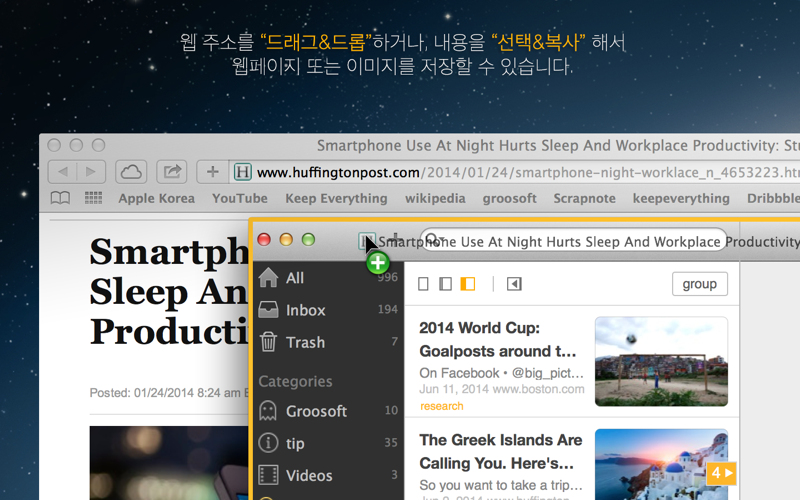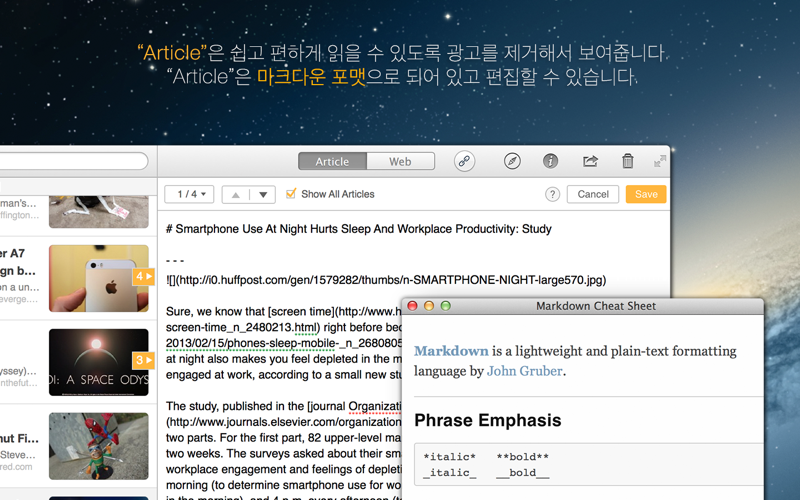Keep Everything은 보고 싶은 웹페이지를 Mac에 저장해서, 언제 어디서든 다시 볼 수 있도록 해 줍니다.
특히 웹페이지의 일부만 선택해서 보관하거나 웹주소를 사용하여 전체를 보관하기에도 유용하고, URL을 사용해서 트위터, 페이스북, 유튜브(YouTube), Vimeo의 데이터를 가져올 수 있습니다.
스크랩한 데이터들은 Dropbox를 사용해서 다른 iPhone, iPad, Mac 등과 동기화할 수 있습니다. 또한 Dropbox를 사용한 동기화 기능으로 모든 데이터들은 안전하게 Dropbox로 백업이 됩니다.
1. 사용 용도
기사나 글이 지워지는 것을 걱정할 필요가 없습니다.
• 많은 신문 기사나 블로거의 글 또는 게시판의 글 등이 없어지거나 수정됩니다. 없어진 후에도 계속 보기 위해서 미리 해당 페이지 또는 글을 저장할 수 있습니다.
최대한 원본과 가깝게 저장하고 다시 볼 때는 깔끔하게.
• 단순히 텍스트 또는 이미지만 저장하거나 포맷이 변경되는 방식이 아니고, 웹페이지 포맷이 거의 그대로 저장됩니다. 저장된 내용은 거의 원본 그대로의 모습으로 보실 수 있으며, 깔끔하게 정리된 Article 화면 으로도 보실 수 있습니다.
유튜브 동영상을 편하게 관리할 수 있습니다.
• 유튜브 동영상을 카테고리로 분류하고, 깔끔하게 정리된 Article화면에서 감상하실 수 있습니다.
트윗을 관리할 수 있습니다.
• 트윗을 카테고리로 분류하고, 트윗에 연결된 이미지 또는 링크의 내용까지 한 번에 Article화면에서 감상하실 수 있습니다.
사진을 관리할 수 있습니다.
• 사진에 약간의 설명이 필요하거나 사진첩에 넣기 애매한 사진 등을 관리하고 보관하기 좋습니다.
2. 스크랩 방법
기본 방법
• Safari 또는 다른 응용 프로그램에서 스크랩을 원하는 내용의 주소를 끌어와 아이콘 또는 응용 프로그램 화면 위에 놓으면 주소의 내용이 자동으로 저장됩니다.
메뉴를 사용한 방법
• 스크랩을 원하는 내용을 복사 한 후에 앱에서 추가하기 메뉴를 사용하여 저장하거나, 파일 열기를 사용해서 저장합니다.
로그인 정보가 필요한 웹페이지 스크랩
• 로그인이 필요한 폐쇠된 사이트는 주소를 복사하는 경우 데이터를 가져올 수 없으므로, 웹페이지 내용의 일부 또는 전체를 선택하고 복사한 후, Keep Everyhing에서 클립보드에서 가져오기를 하면 복사된 내용이 저장됩니다.
3. 주요 기능
웹페이지 저장
• URL 복사 또는 선택 & 복사를 사용하거나 드래그를 통해 웹페이지를 저장할 수 있습니다.
트위터, 유튜브(YouTube)
• 트위터의 트윗을 저장할 수 있고, YouTube, Vimeo, Ted, Dailymotion 사이트의 비디오를 관리할 수 있습니다. 단 비디오의 경우 라이선스 문제로 비디오 데이터를 보관하지는 않습니다.
ARTICLE & 복사본
• 스크랩하는 모든 데이터를 오프라인 상태에서도 볼 수 있도록 가져와 저장하고, 이렇게 만들어진 복사본을 언제든지 보실 수 있습니다.
• Article화면에서는 웹페이지를 좀 더 깔끔하게 제목과 본문에 집중할 수 있도록 만들어 보여줍니다. Article은 마크다운(Markdown) 포맷으로 되어 있고 사용자가 직접 수정할 수 있습니다.
MARKDOWN
• Article화면은 마크다운 문법으로 작성되어 있어 좀 더 쉽고 편하게 문서를 작성 및 편집하실 수 있습니다. 또한 마크다운 문법은 HTML 문법을 지원하므로 어렵지 않게 문서를 편집하실 수 있습니다.
DROPBOX 동기화
• Dropbox를 통해서 다른 기기들과 데이터를 동기화할 수 있습니다. Dropbox는 사용자의 계정을 사용해야 하며, 따라서 Dropbox에 모든 데이터가 백업 됩니다.
카테고리
• 많은 데이터를 관리하기 편하도록 카테고리를 만들어서 데이터를 분류할 수 있습니다.
소개 동영상
http://www.youtube.com/watch?v=llgHcZLg4pg